
VLOOKUP妙用:两表精准匹配,效率飙升
VLOOKUP函数两张表匹配:数据处理的强力武器
在数据处理和分析过程中,经常需要从不同的表格中提取并整合信息。这时,Microsoft Excel中的VLOOKUP函数便成为了一个强力的工具。使用VLOOKUP函数可以在两张表之间进行匹配,快速查找和提取相关数据,极大提高工作效率和准确性。
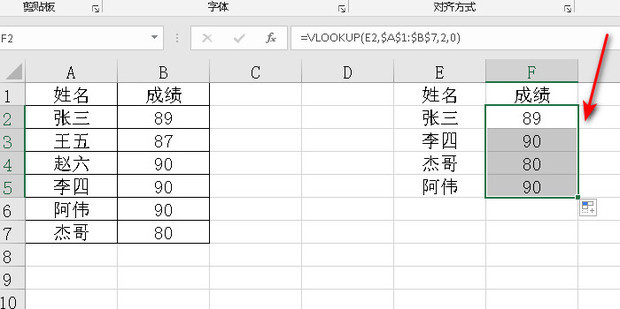
VLOOKUP函数简介
VLOOKUP是"Vertical Lookup"的缩写,意为垂直查找。它通过在表格或区域中进行垂直方向的查找,从一个表格中提取位于指定列中的值。VLOOKUP函数的基本语法如下:
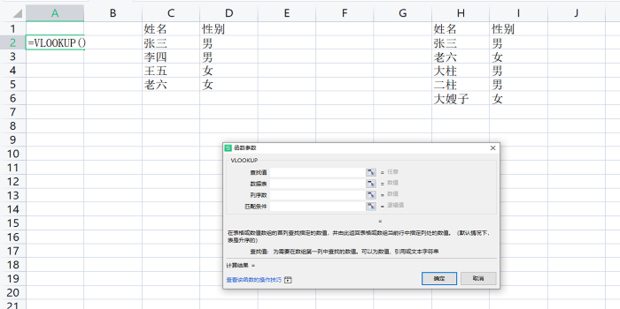
VLOOKUP(查找值, 表格区域, 列索引号, [匹配类型])查找值:要查找的值,位于查找范围的第一列。表格区域:包含查找值及返回数据的表格整体。列索引号:返回数据所在的列,相对于查找范围的列号。匹配类型(可选):一般为FALSE或0(精确匹配)或TRUE或1(近似匹配)。
使用VLOOKUP进行两张表匹配
在使用VLOOKUP进行两张表匹配时,首先需要确定两张表中共同存在的字段,即能够用于识别匹配的“键”(Key)。比如,员工ID、客户名称等。以下是详细的操作步骤:
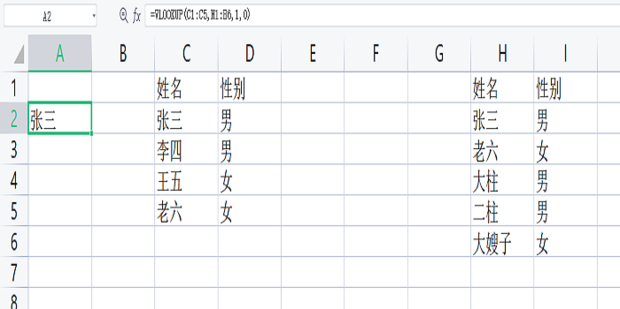
步骤1:分析数据表结构
假设你有两张表:一张是“人员信息表”,包含员工姓名、部门、职位等信息;另一张是“工资表”,包含员工姓名及其对应的工资信息。你的任务是将工资信息匹配到人员信息表中。
步骤2:确定查找键和返回列
在两张表中,员工姓名是共同字段,将作为查找键。在“工资表”中,工资所在的列即为返回列。
步骤3:在目标表中插入VLOOKUP公式
在“人员信息表”中插入一个新的列,用于存放匹配到的工资信息。在新列的第一个单元格中,输入VLOOKUP公式:
=VLOOKUP(A2, '工资表'!A:B, 2, FALSE)A2:查找的值,即“人员信息表”中的员工姓名。'工资表'!A:B:查找范围,假设工资表在同一个工作簿,并且员工姓名在A列,工资在B列。2:返回第二列(工资列)的数据。FALSE:要求精确匹配。
步骤4:向下填充公式至整个列
输入完公式后,通过拖拽或使用填充命令,将公式应用到整列。这时,系统会自动从“工资表”中查找并填充相应的工资数据。
注意事项
- 精确匹配和近似匹配:根据需求选择匹配方式,通常精确匹配(FALSE)更为可靠。
- 错误处理:如果查找值在目标表格中不存在,VLOOKUP会返回错误值"#N/A"。可以通过IFERROR函数来处理这类错误,如
=IFERROR(VLOOKUP(...), "数据不存在")。 - 数据清洗:在匹配之前确保查找键和区域内没有空格、格式不一致等问题,避免匹配失败。
- 性能优化:当处理大量数据时,考虑将查找范围限定为特定行区段以提升处理速度。
结语
VLOOKUP函数是Excel中用于两张表进行数据匹配的重要工具,它为数据处理和分析提供了极大的便利。掌握它的使用技巧,可以显著提升在处理复杂数据时的效率和准确性。通过实践,不断熟悉和优化VLOOKUP的应用,可以使这项强大的工具变成日常工作的“左膀右臂”。

























